三菱シーケンサ(今回の例QCPU)のプログラムデータ照合方法を記載します。
照合とはシーケンサ内部のデータとパソコン内(GX-Works2)に保存されているデータが同じか、または違うかチェックする機能です。
○接続条件
・シーケンサは Q02UCPU を使用
・GX-Works2がインストール済みのパソコン
・USB接続
○必要なもの
USBケーブル (A-ミニBタイプ)
テストで使ったもの:サンワサプライ KU-SLAMB525BK
○シーケンサとパソコン間は既に接続が完了しているものとして本ページでは説明します。
接続確認がまだの場合はこちらを参照下さい。
CPUユニットの(RUN⇔STOP)のスイッチはどちらでも照合できますが
シーケンサが装置と接続されている場合はSTOPにしたほうが安全です。
シーケンサがRUN中(装置可動中)でも照合は可能です。
○照合手順
パソコンを起動しGX-Works2を立ち上げます。
シーケンサとパソコンをUSBケーブルで接続します。
上部タグの『オンライン』から『PC照合』をクリックします。
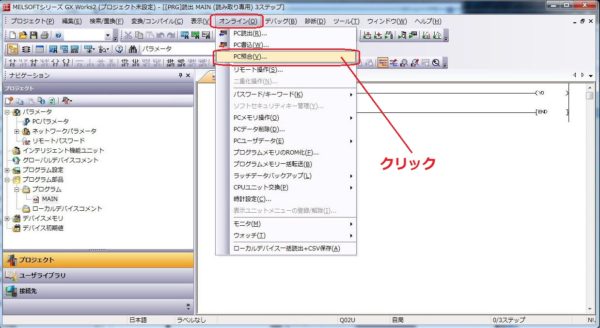
・『オンラインデータ操作』画面がポップアップします。
上部『照合』にチェックが入っているか確認します。
『パラメータ+プログラム』をクリックします。
最後に右下部『実行』をクリックします。
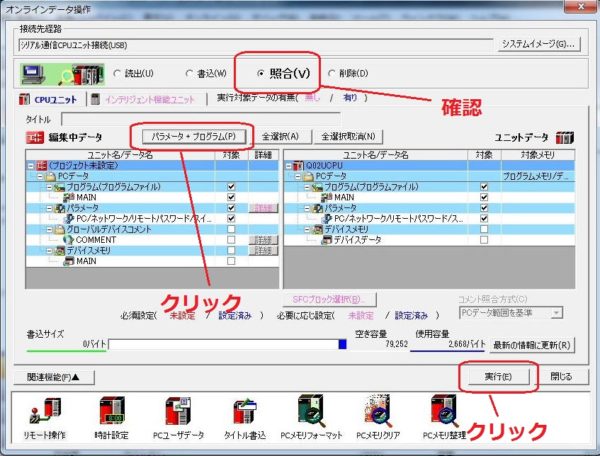
・照合が完了すると下写真の『照合結果』が表示されます。
スポンサーリンク今回は『プログラム』と『パラメータ』共に一致しました。
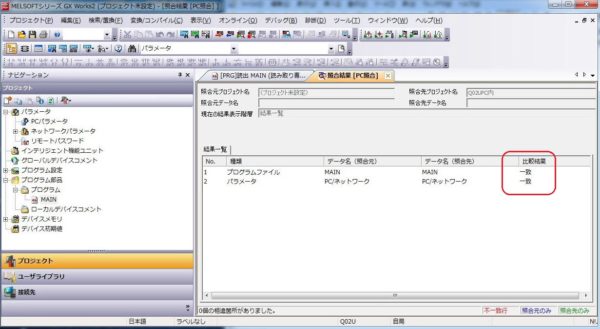
これで照合が完了です。
万一、不一致の場合は『不一致』と表示されます。
プログラム別に表示されますので、プログラム別に違いを調査できます。
USBケーブル (A-ミニBタイプ)
テストで使ったもの:サンワサプライ KU-SLAMB525BK
スポンサーリンク
これで三菱シーケンサ QCPU のプログラムデータ照合方法の解説を終了させて頂きます。
最後までご覧いただきましてありがとうございました。
スポンサーリンク
トップページに戻る
当記事は、2016年10月7日時点の情報です。ご自身の責任の元、安全性、有用性を考慮頂き、ご利用頂きます様お願い致します。
当サイトに掲載中の画像は当サイトで撮影又は作成したものです。商用目的での無断利用はご遠慮願います。